சிதைந்த எக்செல் கோப்புகளை சரிசெய்யும் போது, நீங்கள் பயன்படுத்தக்கூடிய சில வேறுபட்ட முறைகள் மற்றும் கருவிகள் உள்ளன. இந்தக் கட்டுரையில், உங்கள் கோப்பை மீண்டும் எடுத்து மீண்டும் இயக்குவதற்கு உதவும் சில சிறந்த விருப்பங்களைப் பற்றி நாங்கள் பார்க்கப் போகிறோம். நீங்கள் முயற்சிக்கக்கூடிய முதல் விஷயங்களில் ஒன்று எக்செல் இல் உள்ளமைக்கப்பட்ட பழுதுபார்க்கும் செயல்பாடு. இதைச் செய்ய, நீங்கள் சரிசெய்ய விரும்பும் கோப்பைத் திறந்து, 'கோப்பு' தாவலுக்குச் செல்லவும். இங்கிருந்து, 'திற' என்பதைக் கிளிக் செய்து, பின்னர் 'உலாவு' என்பதைக் கிளிக் செய்யவும். நீங்கள் சரிசெய்ய விரும்பும் கோப்பைக் கண்டுபிடித்து, 'திறந்த' பொத்தானுக்கு அடுத்துள்ள கீழ்தோன்றும் அம்புக்குறியைக் கிளிக் செய்யவும். இங்கிருந்து, 'பழுது' என்பதைத் தேர்ந்தெடுக்கவும். உள்ளமைக்கப்பட்ட பழுதுபார்ப்பு செயல்பாடு வேலை செய்யவில்லை என்றால், அல்லது நீங்கள் கோப்பை திறக்க முடியவில்லை என்றால், நீங்கள் மூன்றாம் தரப்பு பழுதுபார்க்கும் கருவியைப் பயன்படுத்த முயற்சி செய்யலாம். பல்வேறு விருப்பங்கள் உள்ளன, ஆனால் ஸ்டெல்லர் பீனிக்ஸ் எக்செல் பழுதுபார்ப்பைப் பயன்படுத்த பரிந்துரைக்கிறோம். இந்த கருவி குறிப்பாக சிதைந்த எக்செல் கோப்புகளை சரிசெய்வதற்காக வடிவமைக்கப்பட்டுள்ளது மற்றும் இது மிக அதிக வெற்றி விகிதத்தைக் கொண்டுள்ளது. நீங்கள் மென்பொருளைப் பதிவிறக்கம் செய்து நிறுவியதும், அதைத் துவக்கி, நீங்கள் சரிசெய்ய விரும்பும் கோப்பைத் தேர்ந்தெடுக்கவும். மென்பொருள் பின்னர் கோப்பை ஸ்கேன் செய்து பிழைகளை சரிசெய்ய முயற்சிக்கும். பெரும்பாலான சந்தர்ப்பங்களில், கோப்பை வெற்றிகரமாக சரிசெய்ய முடியும், மேலும் நீங்கள் அதைத் திறந்து உங்கள் தரவை மீண்டும் அணுகலாம். உள்ளமைக்கப்பட்ட பழுதுபார்ப்பு செயல்பாடு மற்றும் மூன்றாம் தரப்பு பழுதுபார்க்கும் கருவியை நீங்கள் முயற்சித்தீர்கள், ஆனால் உங்களால் இன்னும் கோப்பைத் திறக்க முடியவில்லை என்றால், உங்கள் கடைசி வழி, வேறு நிரலில் கோப்பைத் திறக்க முயற்சிப்பதாகும். எடுத்துக்காட்டாக, உங்களிடம் சிதைந்த .xlsx கோப்பு இருந்தால், அதை OpenOffice அல்லது Google Sheets இல் திறக்கலாம். உங்கள் எல்லா தரவையும் உங்களால் அணுக முடியாமல் போகலாம், குறைந்தபட்சம் அதில் சிலவற்றையாவது உங்களால் பார்க்க முடியும். சிதைந்த எக்செல் கோப்பை சரிசெய்ய நீங்கள் பயன்படுத்தக்கூடிய பல்வேறு முறைகள் மற்றும் கருவிகளில் சில இவை. பெரும்பாலான சந்தர்ப்பங்களில், இந்த முறைகளில் ஒன்று கோப்பை வெற்றிகரமாக சரிசெய்து, உங்கள் தரவை மீண்டும் அணுக அனுமதிக்கும்.
எக்செல் விரிதாள்களின் முக்கிய தீமைகளில் ஒன்று, அவற்றை இழக்கும் சாத்தியம், அல்லது, ஒருவர் கூறலாம், எக்செல் ஷீட் ஊழல் . ஆனால் இது ஏன் நடக்கிறது என்று வரும்போது, எந்த ஒரு காரணமும் இல்லை. இவை கணினி தோல்விகள், வைரஸ் தாக்குதல்கள் மற்றும் பலவாக இருக்கலாம். நீங்கள் சமீபத்தில் எக்செல் தாள் பிழை அல்லது ஊழல் சிக்கலை எதிர்கொண்டால். இந்த விஷயத்தில், நீங்கள் சரியான இடத்தில் இருக்கிறீர்கள், ஏனெனில் இந்த இடுகையில் நாங்கள் சிலவற்றைப் பகிர்ந்து கொள்வோம் சிறந்த எக்செல் மீட்பு கருவிகள் மற்றும் முறைகள் விண்டோஸ் கணினிகளுக்கு. இந்த முறைகள் கோப்புகளை ஓரளவு அல்லது முழுமையாக மீட்டெடுக்க உதவும்.

சிதைந்த எக்செல் கோப்பை சரிசெய்வதற்கான சிறந்த எக்செல் மீட்பு கருவிகள் மற்றும் முறைகள்
இங்கே இடுகையின் இந்தப் பகுதியில், எக்செல் கோப்பை மீட்டெடுப்பதற்கான ஐந்து மிகவும் பயனுள்ள கருவிகள் மற்றும் முறைகளை நாங்கள் பரிந்துரைக்கிறோம்.
- மைக்ரோசாஃப்ட் எக்செல் இன் உள்ளமைக்கப்பட்ட மீட்பு செயல்பாடு
- ஆன்லைன் கோப்பு மீட்பு சேவை
- மீட்பு கருவித்தொகுப்பு
- தரவை நகர்த்தவும் அல்லது நகலெடுக்கவும்
- முந்தைய பதிப்பை மீட்டெடுக்கவும்
எனவே, இந்த கருவிகளைப் பற்றிய முழு தகவலைப் பெற இடுகையை இறுதி வரை படிக்கவும்.
1] மைக்ரோசாஃப்ட் எக்செல் உள்ளமைக்கப்பட்ட மீட்பு அம்சம்
சிதைந்த எக்செல் கோப்பைத் திறக்க முயற்சிக்கும்போது, மைக்ரோசாஃப்ட் எக்செல் தானாகவே கோப்பு மீட்பு பயன்முறையைத் தொடங்கி எக்செல் கோப்பை சரிசெய்ய முயற்சிக்கிறது. இருப்பினும், மீட்பு முறை தானாகவே தொடங்கவில்லை என்றால், நீங்கள் மீட்பு செயல்முறையை கைமுறையாக செய்யலாம்! முழுமையான செயல்முறையைத் தொடங்க கீழே உள்ள படிகளைப் பின்பற்றவும்.
- கிளிக் செய்யவும் கோப்பு > திறந்த ; சிதைந்த எக்செல் கோப்பு உள்ள இடம் மற்றும் கோப்புறைக்கு செல்லவும்.
- திறக்கும் உரையாடல் பெட்டியில், சிதைந்த எக்செல் கோப்பைத் தேர்ந்தெடுக்கவும்.
- பின்னர் கிளிக் செய்யவும் திறந்த பொத்தானுக்கு அடுத்துள்ள அம்புக்குறி , பின்னர் கிளிக் செய்யவும் திறந்த மற்றும் பழுது . உங்கள் தரவை மீட்டெடுக்க, மீட்டமை என்பதைத் தேர்ந்தெடுக்கவும்.
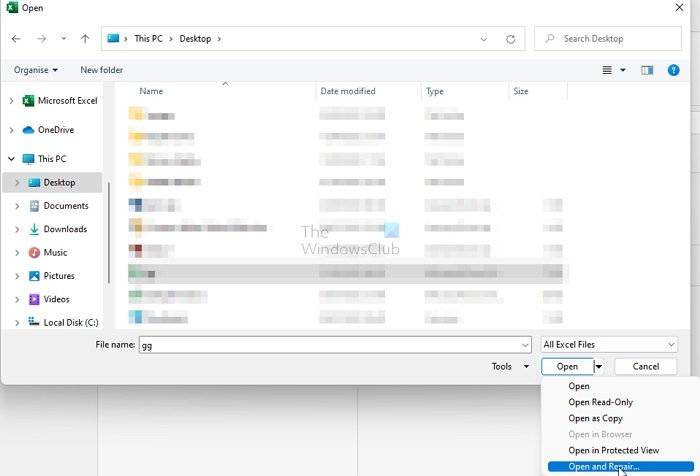
தானியங்கு அல்லது கைமுறை மீட்பு வேலை செய்யவில்லை என்றால், நீங்கள் பிற Microsoft Excel மீட்பு முறைகளைப் பயன்படுத்தலாம்:
- சிதைந்த எக்செல் தாளில் இருந்து தரவை மீட்டெடுக்கவும்
- எக்செல் தாளின் காப்பு பிரதியை தானாகவே சேமிக்கவும்
- குறிப்பிட்ட இடைவெளியில் தானாகவே மீட்பு கோப்பை உருவாக்கவும்
சிதைந்த எக்செல் தாளில் இருந்து தரவை மீட்டெடுக்கவும்
எக்செல் தாளைச் சேமிப்பதற்கு முன் உங்கள் வேலையின் போது சிதைந்தால், உங்கள் எக்செல் தாளை விரைவாக கடைசியாகச் சேமித்த பதிப்பிற்கு மாற்றலாம். திரும்புவதற்கு கீழே உள்ள படிகளைப் பின்பற்றவும்.
- எக்செல் திறந்து கோப்பு > திற என்பதைக் கிளிக் செய்யவும்.
- நீங்கள் ஏற்கனவே எக்செல் இல் திறந்திருக்கும் எக்செல் தாள் பெயரில் வலது கிளிக் செய்யவும்.
- நகலைத் திற விருப்பத்தைத் தேர்ந்தெடுக்கவும்.
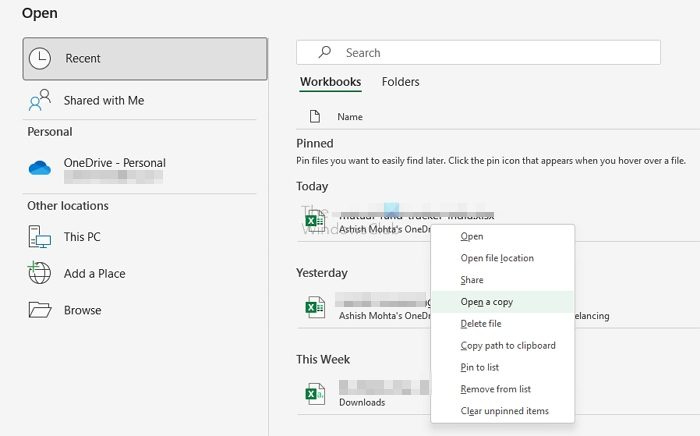
- எக்செல் கோப்பை சிதைத்திருக்கக்கூடிய எந்த மாற்றமும் இல்லாமல் அது திறக்கும்.
எதிர்காலத்தில், உள்ளமைக்கப்பட்ட செயல்பாடுகளைப் பயன்படுத்தி மீட்டமைக்க இந்த முறைகளைப் பயன்படுத்தலாம்.
எக்செல் தாளின் காப்பு பிரதியை தானாகவே சேமிக்கவும்
மைக்ரோசாஃப்ட் எக்செல் இன் சிறந்த பகுதி உங்கள் எக்செல் விரிதாளின் காப்புப்பிரதியாகும்; உங்கள் எக்செல் தாள் தற்செயலாக நீக்கப்பட்டாலோ அல்லது சிதைந்தாலோ உங்கள் தரவை எப்போதும் அணுகலாம். இது எவ்வாறு செயல்படுகிறது என்பதைக் கண்டுபிடிப்போம்!
- கிளிக் செய்யவும் கோப்பு > வை என , இப்போது அழுத்தவும் கணினி , பின்னர் உலாவு பொத்தானைக் கிளிக் செய்யவும்.
- சேமி என உரையாடல் பெட்டியில், அடுத்துள்ள அம்புக்குறியைக் கிளிக் செய்யவும் கருவிகள் , பின்னர் அழுத்தவும் பொது அமைப்புகள் .
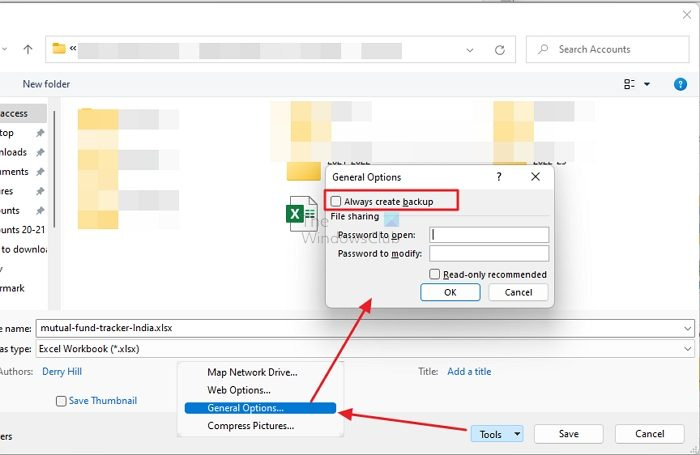
- பொது விருப்பங்கள் உரையாடல் பெட்டியில், தேர்வுப்பெட்டியைத் தேர்ந்தெடுக்கவும் எப்போதும் காப்புப்பிரதியை உருவாக்கவும்
மீட்டெடுப்பை தானாகவே உருவாக்கவும்
எக்செல் தாள் ஏதேனும் காரணத்திற்காக நீக்கப்பட்டாலோ அல்லது சிதைந்தாலோ உங்கள் எக்செல் தாள் மீட்புக் கோப்பு உங்கள் தரவை அணுகும். இது எவ்வாறு செயல்படுகிறது என்பதை கீழே பாருங்கள்!
- கிளிக் செய்யவும் கோப்பு > விருப்பங்கள் , இப்போது உள்ளே வை வகை , கீழ் புத்தகங்களைச் சேமிக்கவும், தானியங்கு மீட்பு சேமிப்பு தகவலைச் சரிபார்க்கவும். ஒவ்வொன்றிலும் புலம், பின்னர் சரியான எண்ணிக்கையிலான நிமிடங்களை உள்ளிடவும். (இயல்புநிலை 10)
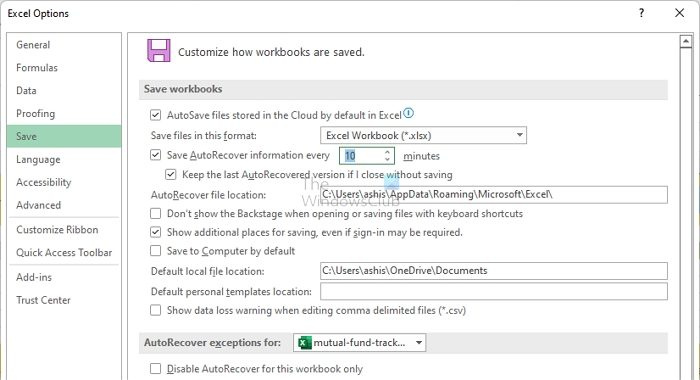
- இப்போது, AutoRecover File Location புலத்தில், மீட்டெடுக்கப்பட்ட எக்செல் கோப்பைச் சேமிக்க விரும்பும் இடத்தை உள்ளிடவும்.
- என்பதை எப்போதும் உறுதிப்படுத்திக் கொள்ளுங்கள் இதற்கு தானியங்கு மீட்டெடுப்பை முடக்கவும் பணிப்புத்தகம் மட்டுமே தேர்வுப்பெட்டி தேர்வு செய்யப்படவில்லை.
2] Excel க்கான ஆன்லைன் கோப்பு மீட்பு சேவை
நீங்கள் பணம் செலுத்திய ஆன்லைன் எக்செல் கோப்பு மீட்புக் கருவியைத் தேடுகிறீர்களானால், ஆன்லைன் கோப்பு மீட்பு சேவையைப் பயன்படுத்தலாம். இது மற்றொரு நம்பகமான ஆன்லைன் தளமாகும், இது சிதைந்த எக்செல் கோப்பை சரிசெய்ய முடியும்.
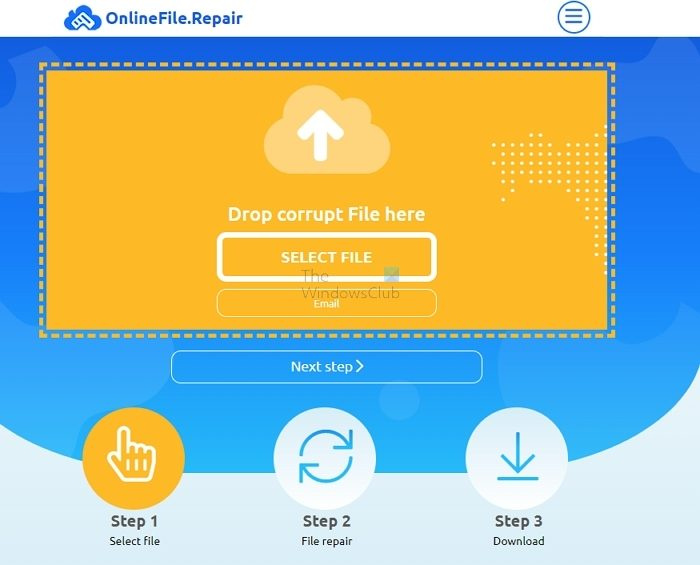
ஆனால் இந்தக் கருவியால் கணக்கீட்டு அமைப்புகள், வரிசைப்படுத்துதல், இணைக்கப்பட்ட செல்கள், உட்பொதிக்கப்பட்ட பொருள்கள், கிராபிக்ஸ், குறிப்புகள், விளக்கப்படங்கள், ஹைப்பர்லிங்க்கள் மற்றும் தரவு சரிபார்ப்பு ஆகியவற்றுடன் எக்செல் கோப்புகளை மீட்டெடுக்க முடியாது.
ஆனால் இந்தக் கருவியானது செல் டேட்டா, டேபிள் ஸ்டைல்கள், ஃபார்மட்டிங், எழுத்துருக்கள், தாள்கள், பக்கங்கள் மற்றும் பலவற்றைக் கொண்ட எக்செல் கோப்புகளை விரைவாக மீட்டெடுக்க முடியும். இது மைக்ரோசாஃப்ட் எக்செல் அனைத்து பதிப்புகளிலும் ஆதரிக்கிறது. சிதைந்த கோப்பைப் பதிவிறக்கம் செய்து, உங்கள் மின்னஞ்சல் முகவரியை வழங்கவும், மீட்பு செயல்முறையைத் தொடங்க 'அடுத்து' பொத்தானைக் கிளிக் செய்யவும். இந்தக் கருவியின் சிறந்த அம்சம் என்னவென்றால், இது உங்கள் மீட்புக் கோப்பின் மாதிரிக்காட்சியைக் காண்பிக்கும், பின்னர் பணம் செலுத்தும்படி கேட்கும் (PayPal, கிரெடிட் கார்டு அல்லது பிற கட்டண முறைகள்).
எஸ் இது ஒரு ஆன்லைன் கருவி , ரகசிய ஆவணங்களைப் பதிவேற்ற வேண்டாம் என்று பரிந்துரைக்கிறோம்.
3] மீட்பு கருவித்தொகுப்பு (ஆன்லைன்)
எக்செல் விரிதாள்களை மீட்டெடுக்க ஆன்லைன் தளத்தை நீங்கள் தேடுகிறீர்கள் என்றால், மீட்பு கருவிப்பெட்டி நீங்கள் முயற்சி செய்யக்கூடிய சிறந்த ஒன்றாகும். இந்த நம்பகமான ஆன்லைன் எக்செல் கோப்பு மீட்பு கருவி இலவச எக்செல் கோப்பு மீட்பு சேவைகளை மக்களுக்கு வழங்குகிறது.
முதலில், உங்கள் சேதமடைந்த அல்லது சிதைந்த எக்செல் கோப்பை இந்தத் தளத்தில் பதிவேற்றவும். பின்னர் உங்கள் மின்னஞ்சல் முகவரியை உள்ளிட்டு அடுத்து என்பதைக் கிளிக் செய்யவும். இந்த ஆன்லைன் கருவியானது சிதைந்த எக்செல் கோப்பை தானாக செயலாக்கி அதை சரி செய்யும். பின்னர், மீட்டெடுக்கப்பட்ட எக்செல் விரிதாளை எளிதாகப் பதிவிறக்கலாம்.
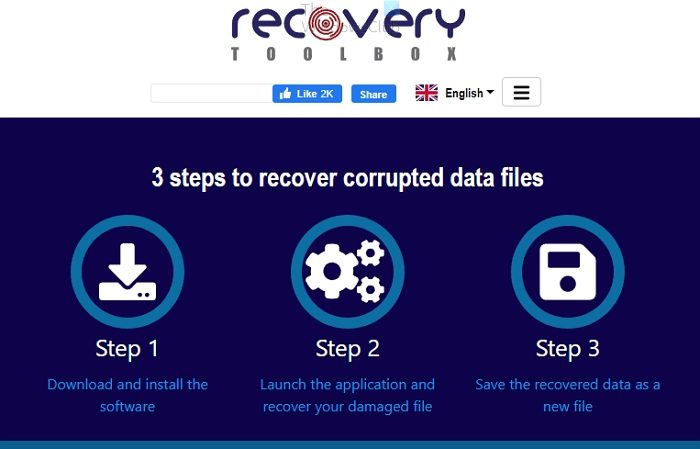
இது ஒரு பயனுள்ள ஆன்லைன் எக்செல் தாள் மீட்பு கருவி என்பதில் சந்தேகமில்லை, ஆனால் இந்த கருவி கருத்துகள், கடவுச்சொல்-பாதுகாக்கப்பட்ட கோப்புகள், VBA மேக்ரோக்கள், தரவு செல்லுபடியாகும், ஹைப்பர்லிங்க்கள், கணக்கீட்டு விருப்பங்கள், வரிசையாக்க விருப்பங்கள், அச்சு விருப்பங்கள், படங்கள், குறிப்புகள், ஆசிய ஒலிப்பு தொகுதிகள் மற்றும் ஒன்றிணைக்கப்பட்ட கலங்கள் போன்ற சில Excel தரவை மீட்டெடுக்க முடியாது. இது ஆன்லைன் கருவி என்பதால், ரகசிய ஆவணங்களைப் பதிவேற்ற வேண்டாம் என்று பரிந்துரைக்கிறோம்.
4] எக்செல் தாளை நகர்த்தவும் அல்லது நகலெடுக்கவும்
எக்செல் கோப்பு மீட்புக் கருவிகளை ஆன்லைனில் விரைவாகவும் கட்டணமாகவும் பெறலாம் என்பதில் சந்தேகமில்லை. ஆனால் நீங்கள் எந்த மூன்றாம் தரப்பு பயன்பாடு அல்லது மீட்பு கருவியை நாடாமல் கைமுறையாக செய்ய விரும்பினால், அது சாத்தியமாகும்! முதலில், 'மூவ் அல்லது காப்பி' முறையை முயற்சிக்கவும், சிதைந்த எக்செல் கோப்பை விரைவாக சரிசெய்யலாம். பின்னர் செயல்முறையை முடிக்க கீழே உள்ள படிகளைப் பின்பற்றவும்.
- சிதைந்த எக்செல் கோப்பைத் திறக்கவும்.
- எந்த தாளின் பெயரையும் வலது கிளிக் செய்து தேர்ந்தெடுக்கவும் அனைத்து தாள்களையும் தேர்ந்தெடுக்கவும்
- மீண்டும் வலது கிளிக் செய்யவும் தாள் தாவல் , பின்னர் கிளிக் செய்யவும் நகர்த்தவும் அல்லது நகலெடுக்கவும்.
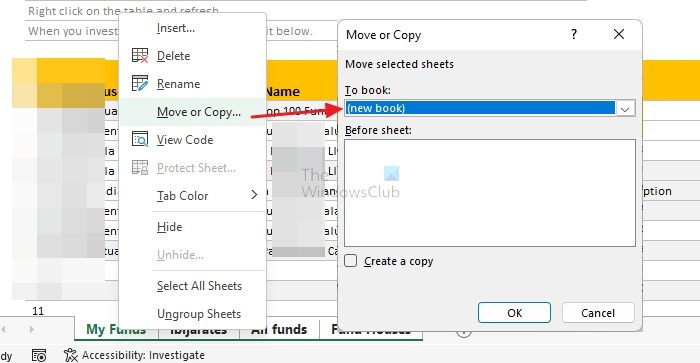
- கீழ்தோன்றும் பட்டியலில் இருந்து புதிய புத்தக விருப்பத்தைத் தேர்ந்தெடுத்து, நகலை உருவாக்கு தேர்வுப்பெட்டியைத் தேர்ந்தெடுத்து சரி பொத்தானைக் கிளிக் செய்யவும்.
- நீங்கள் நினைவில் கொள்ளக்கூடிய பெயர் மற்றும் இருப்பிடத்துடன் புதிய கோப்பைச் சேமிக்கவும். எக்செல் கோப்பு சரியாக உள்ளதா அல்லது அதே பிழையை மீண்டும் காட்டுகிறதா என சரிபார்க்கவும்.
எக்செல் தாளை அதன் முந்தைய நிலைக்கு மீட்டமைக்க அல்லது மீட்டமைப்பதற்கான சிறந்த வழிகளில் இதுவும் ஒன்றாகும். இது முற்றிலும் பாதுகாப்பானது மற்றும் தரவு இழப்பு பயம் இல்லாமல் உள்ளது. உங்களின் எக்செல் கோப்பைத் திரும்பப் பெற, முன்னர் சேமித்த தரவை இழக்காமல், தரவை நகர்த்த அல்லது நகலெடுக்கும் இந்த முறையை முயற்சிக்குமாறு நாங்கள் உங்களுக்கு எப்போதும் அறிவுறுத்துகிறோம்.
5] எக்செல் விரிதாளின் முந்தைய பதிப்பை மீட்டமைக்கவும்
உங்கள் எக்செல் கோப்பு சிதைந்திருந்தால் அல்லது பிழையைக் காட்டினால், முந்தைய பதிப்பை மீட்டமைக்கும் முறையைப் பயன்படுத்தி விரைவாக மீட்டெடுக்கலாம். இந்த முறை Office 365 பதிப்பில் மட்டுமே வேலை செய்யும் என்பதை நினைவில் கொள்ளவும். இப்போது அது எப்படி வேலை செய்கிறது என்று பார்ப்போம்! செயல்முறையை முடிக்க மற்றும் விண்டோஸ் கணினியில் எக்செல் கோப்பை சிதைக்க கீழே உள்ள படிகளைப் பின்பற்றவும்.
- முதலில், நீங்கள் மீட்டெடுக்க விரும்பும் எக்செல் கோப்பின் சமீபத்திய பதிப்பைத் திறக்க வேண்டும். இப்போது செல்லுங்கள் கோப்பு > தகவல் > பதிப்பு வரலாறு.
- இது கிடைக்கக்கூடிய அனைத்து பதிப்புகளையும் காண்பிக்கும், மீட்பு பதிப்பில் இருமுறை கிளிக் செய்யவும் வலது மெனுவிலிருந்து.

- இப்போது தேர்ந்தெடுக்கப்பட்ட பதிப்பு புதிய எக்செல் கோப்பாக திறக்கும். இங்கே நீங்கள் கிளிக் செய்ய வேண்டும் மீட்டமை அல்லது அந்தப் பதிப்பிலிருந்து உள்ளடக்கத்தை நகலெடுக்கும் அல்லது அந்தப் பதிப்பைத் தனிக் கோப்பாகச் சேமிக்கும் இணைப்பு.
எனவே நீங்கள் எக்செல் கோப்பின் முந்தைய பதிப்பிற்குத் திரும்பலாம்.
இந்த முறையைப் பரிந்துரைக்கிறோம், ஏனெனில் இது பாதுகாப்பானது மற்றும் தரவு இழப்புக்கான வாய்ப்புகள் குறைவு.
முடிவுரை
எக்செல் விரிதாள் ஊழல் சந்தேகத்திற்கு இடமின்றி மிகவும் எரிச்சலூட்டும், ஆனால் தீர்வுகள் உள்ளன. நீங்கள் இன்னும் இந்த இடுகையைப் படிக்கிறீர்கள் என்றால், எக்செல் பிழைகள் அல்லது ஊழல் சிக்கல்களை சரிசெய்வது பற்றி உங்களுக்கு சிறந்த யோசனை உள்ளது. பழுதடைந்த எக்செல் விரிதாளைச் சரிசெய்வதற்கு உதவும் ஐந்து மதிப்புமிக்க கருவிகள் மற்றும் நுட்பங்களை நாங்கள் பரிந்துரைத்துள்ளோம். எங்கள் இடுகை உங்களுக்கு பயனுள்ளதாக இருக்கும் என்று நம்புகிறோம்! உங்களிடம் ஏதேனும் கேள்விகள் இருந்தால், கருத்துகள் பிரிவில் அவர்களிடம் கேளுங்கள், அவர்களுக்கு பதிலளிப்பதில் நாங்கள் மகிழ்ச்சியடைவோம்.
சிதைந்த எக்செல் விரிதாளை சரிசெய்வதன் முக்கியத்துவத்தை நாம் அனைவரும் அறிவோம். எக்செல் தொடர்பான சிக்கல்களைத் தீர்க்க உதவும் சில அடிக்கடி கேட்கப்படும் கேள்விகள் இங்கே உள்ளன. பின்வரும் FAQ பகுதிகளைப் படிக்குமாறு பரிந்துரைக்கிறோம்.
எக்செல் கோப்புகள் ஏன் சிதைக்கப்படுகின்றன?
எக்செல் கோப்புகளை நீங்கள் சரியாகச் சேமிக்காததால் அவை சிதைந்து போகலாம். சில சமயங்களில், பயனர் சரியாக நிரலை மூடாததால் அல்லது சக்தி அல்லது வன்பொருள் செயலிழப்பு காரணமாக ஊழல் ஏற்படுகிறது. எக்செல் கோப்பு சிதைவதற்கு வைரஸ் அல்லது தீம்பொருள் தாக்குதல்கள் மற்றொரு முக்கிய காரணமாக இருக்கலாம். ஆனால், பொதுவாக, காரணங்கள் வேறுபட்டிருக்கலாம்!
எக்செல் கோப்புகளை மீட்டெடுக்க முடியுமா?
ஆம், நீங்கள் எக்செல் கோப்புகளை கைமுறையாகவும் கருவிகள் மூலமாகவும் மீட்டெடுக்கலாம். கைமுறை செயலுக்கு, நீங்கள் கோப்பு > திற என்பதைக் கிளிக் செய்ய வேண்டும்; இப்போது சிதைந்த எக்செல் கோப்பு உள்ள இடம் மற்றும் கோப்புறையைக் கிளிக் செய்யவும். அடுத்து, உள்ளே திறந்த உரையாடல் பெட்டி, சிதைந்த எக்செல் கோப்பைத் தேர்ந்தெடுக்கவும்; இப்போது 'திற' பொத்தானுக்கு அடுத்துள்ள அம்புக்குறியைக் கிளிக் செய்து, 'திறந்து பழுதுபார்' என்பதைக் கிளிக் செய்யவும்.
விண்டோஸ் 10 ஏற்றும் திரையில் சிக்கியுள்ளது
விண்டோஸ் 11/10 இல் சிதைந்த கோப்புகளை எவ்வாறு சரிசெய்வது?
SFC கருவியைப் பயன்படுத்தி விண்டோஸில் சிதைந்த கோப்புகளை விரைவாக சரிசெய்யலாம். முதலில் நீங்கள் தேடல் புலத்தில் cmd என தட்டச்சு செய்து, கட்டளை வரியில் சாளரத்தைத் திறக்க, 'நிர்வாகியாக இயக்கு' என்பதைக் கிளிக் செய்ய வேண்டும். பின்னர் கட்டளை வரியில் சாளரத்தில் கட்டளையை உள்ளிடவும் - |_+_| மற்றும் என்டர் விசையை அழுத்தவும். இப்போது அது முழு கணினியையும் ஸ்கேன் செய்து உங்கள் விண்டோஸ் சிஸ்டத்தில் உள்ள சிதைந்த கோப்புகளை சரி செய்யும்.
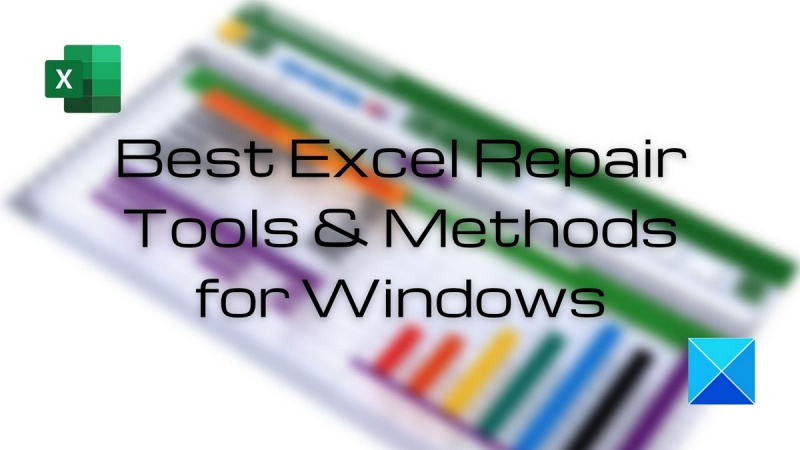


![எக்ஸ்பாக்ஸ் சிஸ்டம் பிழை E200 [சரி]](https://prankmike.com/img/xbox/44/xbox-system-error-e200-fix-1.webp)











